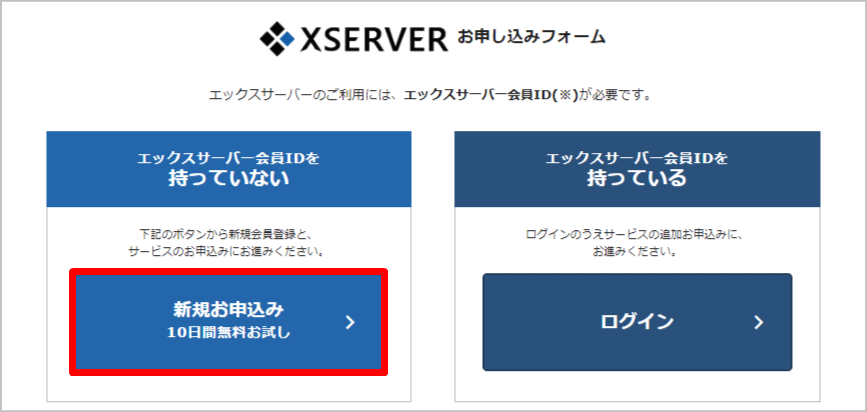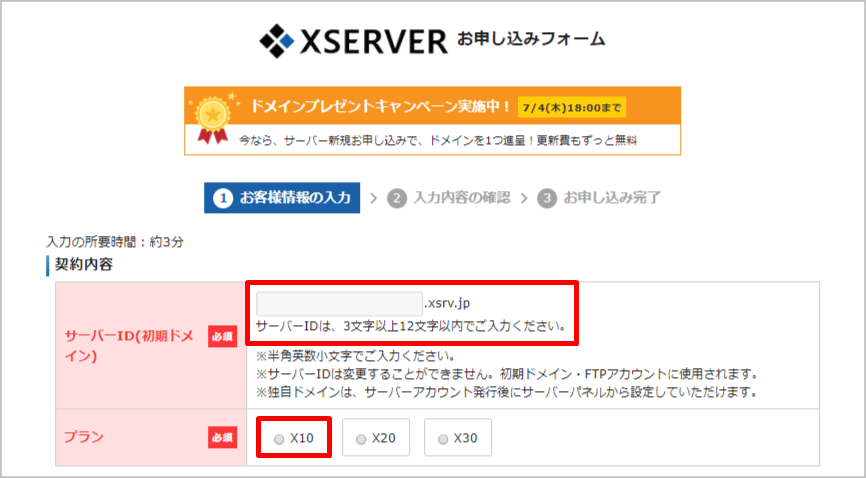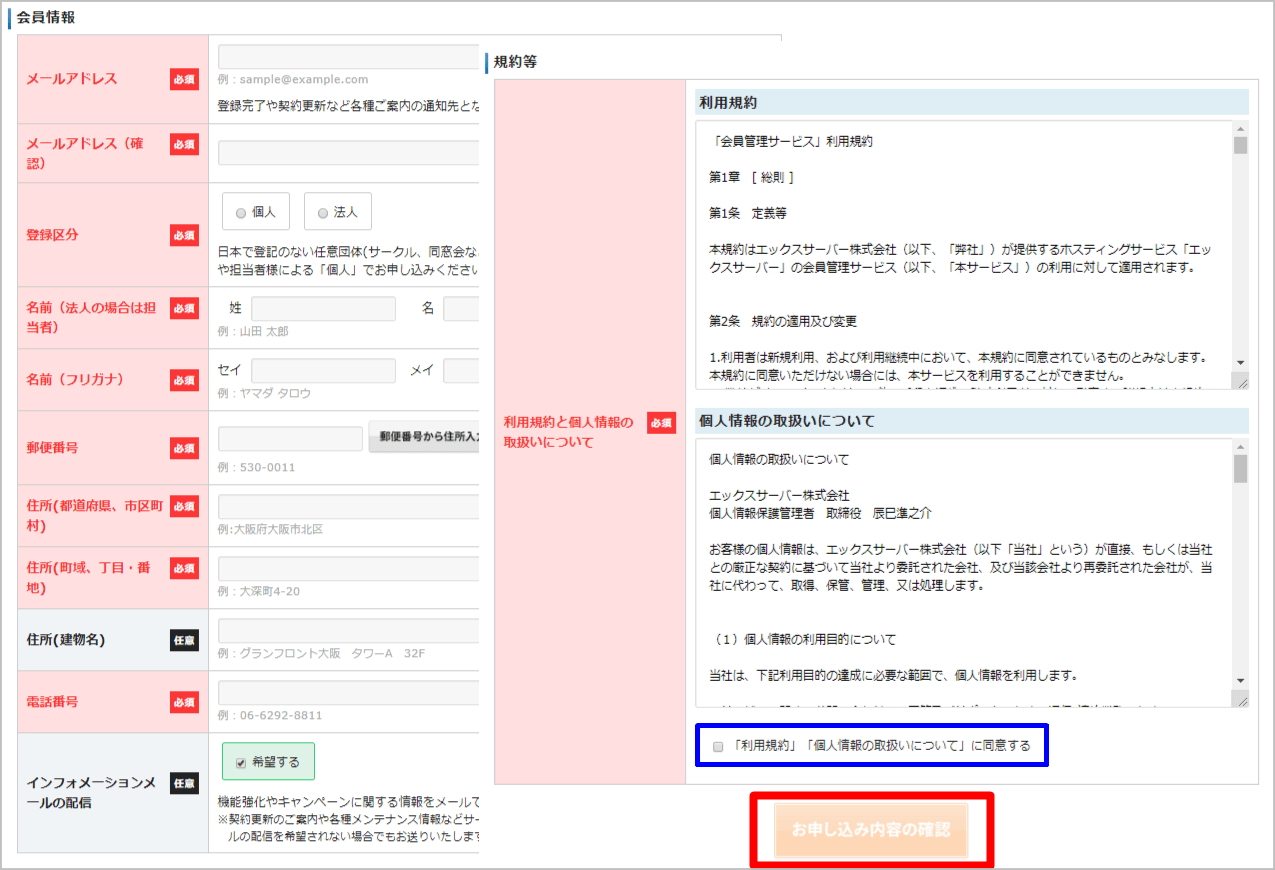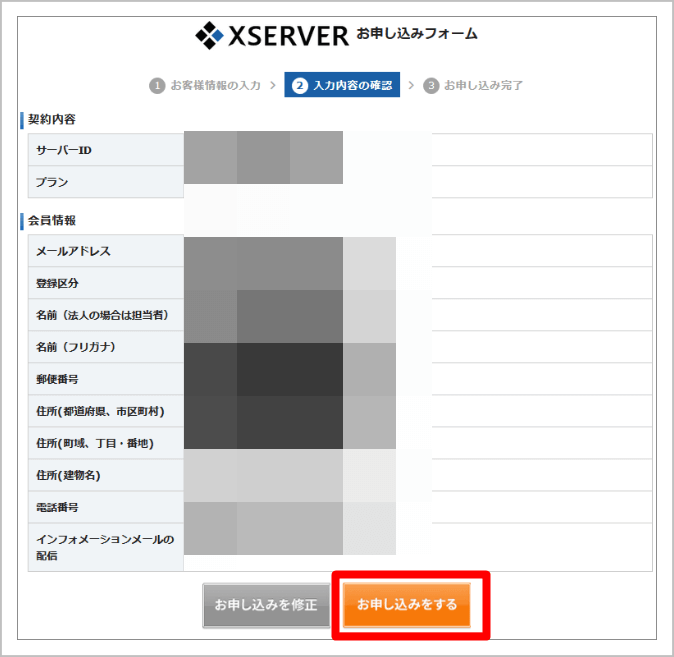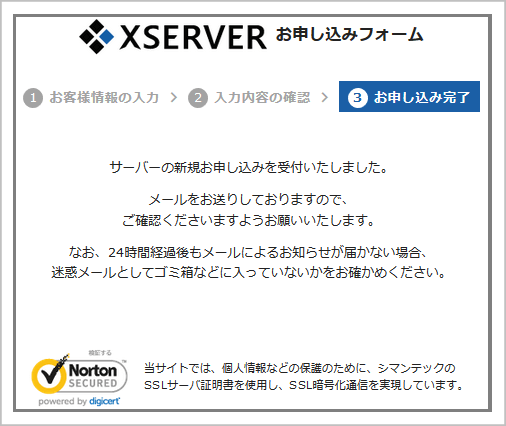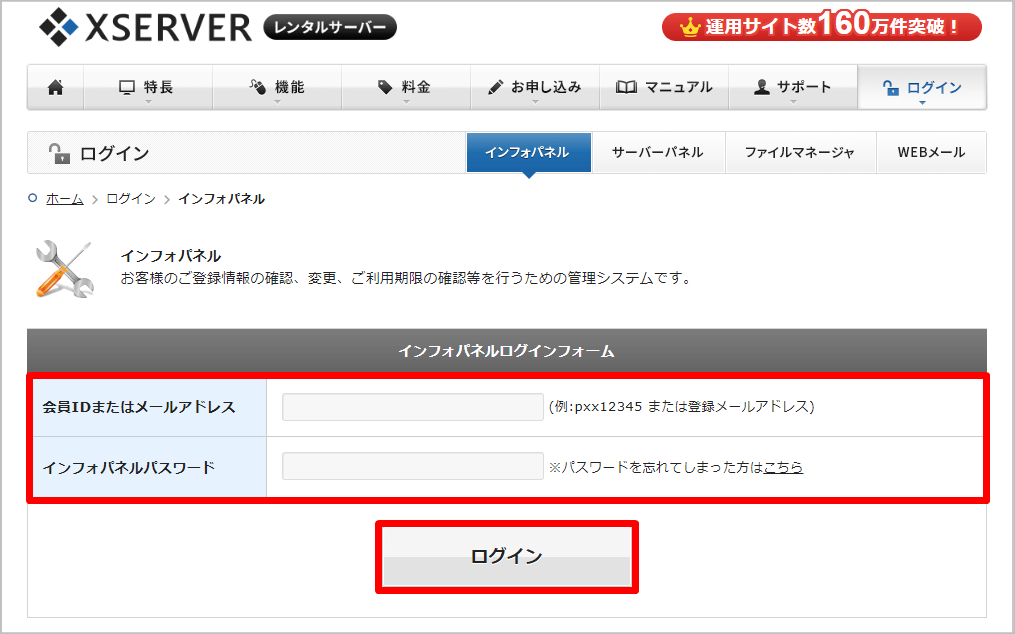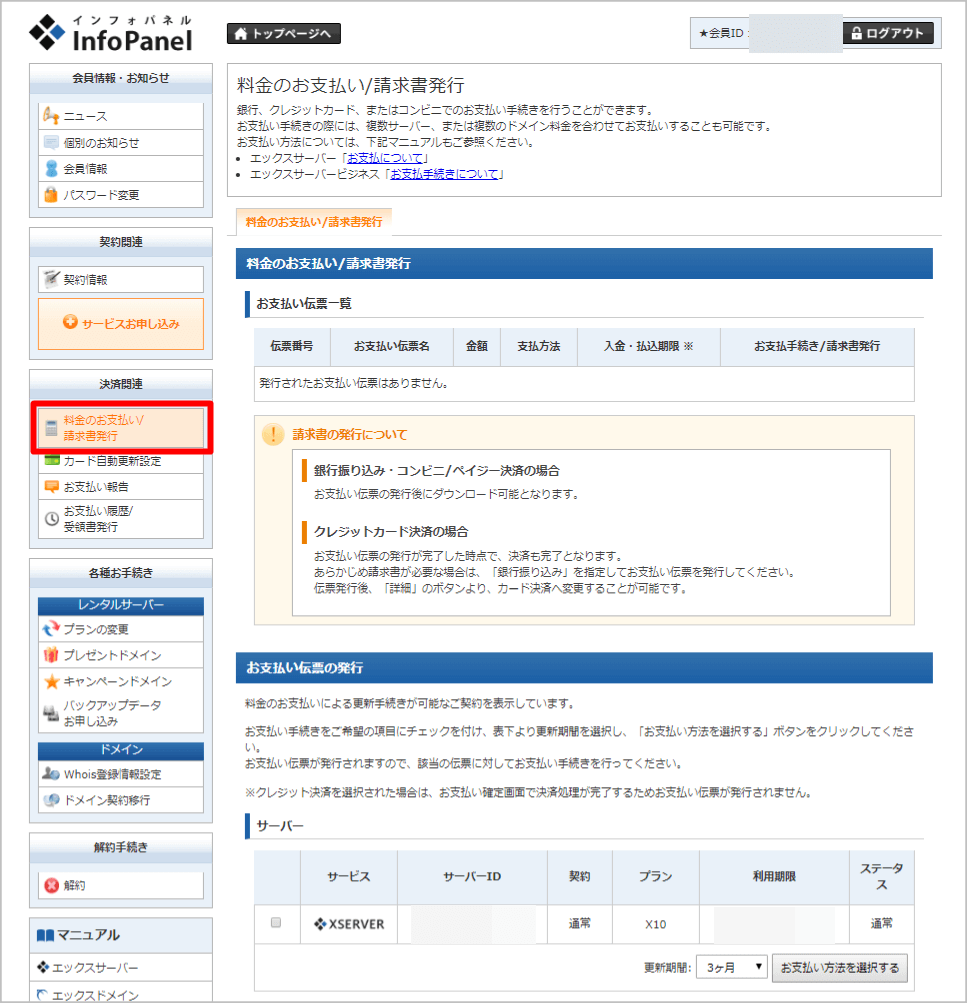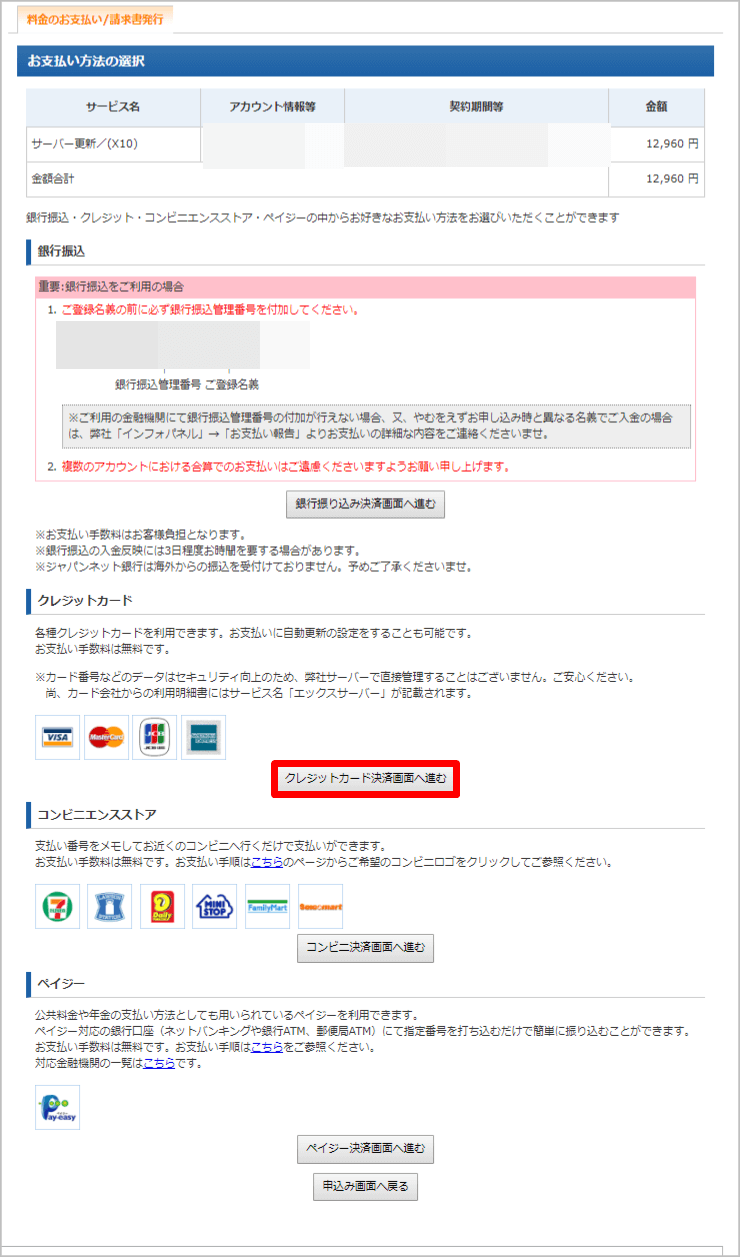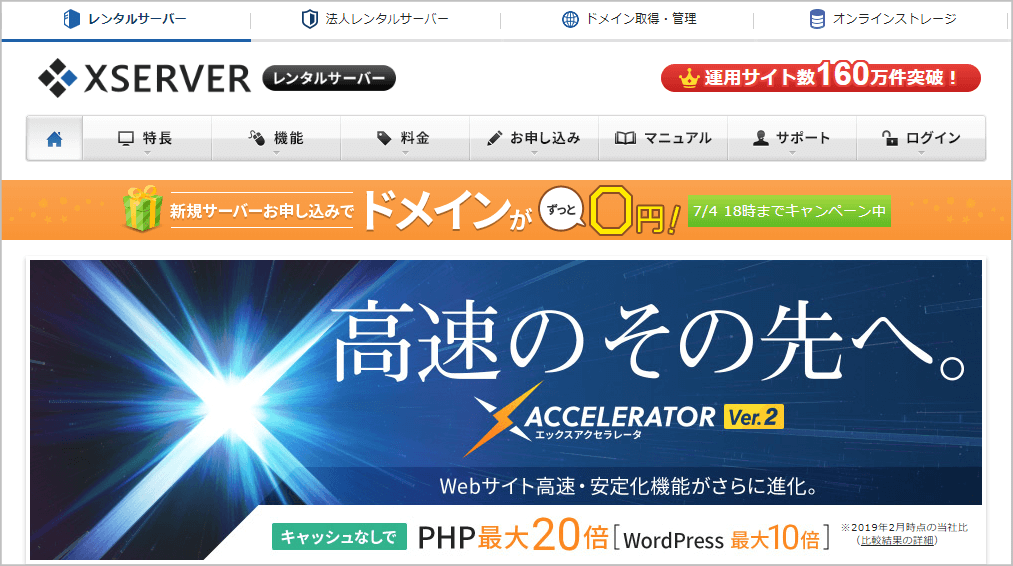
 わっそん
わっそん押忍!!“己の勝利に近道なし”、応援団員わっそんです^^
今回は、僕自身も利用しているXSERVER(エックスサーバー)の契約方法について画像付きで解説させていただきます。
これから紹介する手順通りに登録を進めていけば、想像していたよりも簡単にエックスサーバーの契約申し込みを完了できると思いますよ。
それでは、いってみましょう!!
XSERVER(エックスサーバー)のキャンペーン

XSERVER(エックスサーバー)は、多くのブロガーさんがおすすめしている圧倒的な人気を誇るレンタルサーバーです。
そして、エックスサーバーに申し込みをするなら、キャンペーン期間中がお得なことは言うまでもありません。
多くの方が利用している「X10プラン」に焦点を当ててみますと、近年では、基本的にいつでも「ドメインプレゼントキャンペーン」「初期費用半額キャンペーン」のどちらかが開催されているという印象です。
どちらのキャンペーンがいいのかは人それぞれ考えが異なるとは思いますが、長期的なWEBサイト運営になり得ることも考慮すれば、「ドメインプレゼントキャンペーン」の方がお得ではないでしょうか。
ドメインプレゼントキャンペーンでは、取得費用だけではなく、エックスサーバーを利用している限りは更新費用まで無料になるので非常に魅力的ですよね^^
僕自身エックスサーバーと契約する際には、「ドメインプレゼントキャンペーン」を狙っていたのですが、残念なことに、タイミングがどうしても合わず利用できませんでした><
ご自身が希望するキャンペーンが開催されているときに、上手く申し込みができることを願っています^^
XSERVER(エックスサーバー)の契約方法
XSERVER(エックスサーバー)の公式サイトにアクセス
上記にアクセスをして、エックスサーバーの公式ホームページを開いてみてください。
それでは、エックスサーバーへの申し込みを始めましょう!!
お申し込み開始
画面右下にある「お申し込みはこちら」というオレンジのボタンをクリックしましょう。
サーバー新規お申し込み
「新規お申込み(10日間無料お試し)」ボタンをクリックしましょう。
お申し込みフォーム
まず、サーバーIDを決めます。
サーバーIDをもとに初期ドメイン(〇〇.xsrv.jp)が決まりますが、初期ドメインはほとんど使用しませんので、サーバーID は自分のわかりやすい文字列で構いません。
ちなみに、サーバーIDは、サーバーパネルにログインする際に使用します。
次に、プランを選択します。
個人利用であれば、X10プラン(スタンダード)で十分だと思います。
もちろん後からでもプランの変更は可能です。
最後に、会員情報の入力をします。
メールアドレスは、エックスサーバーの情報をきちんと管理できるものを入力してください。
「契約情報」「更新情報」など重要な情報も多く送られてきますので、普段から利用しているメールアドレスが最善です。
すべての必要事項の入力が終わりましたら、「利用規約」「個人情報の取扱いについて」に同意するにチェックを入れ、「お申し込み内容の確認」をクリックしましょう。
確認画面とお申し込み完了
入力内容に間違いがないかしっかり確認し、「お申し込みをする」をクリックしましょう。
以上で、お申し込みは完了になります。
そして、すぐに登録メールアドレス宛に重要事項が記載されたメールが届きます。
設定完了メールの確認
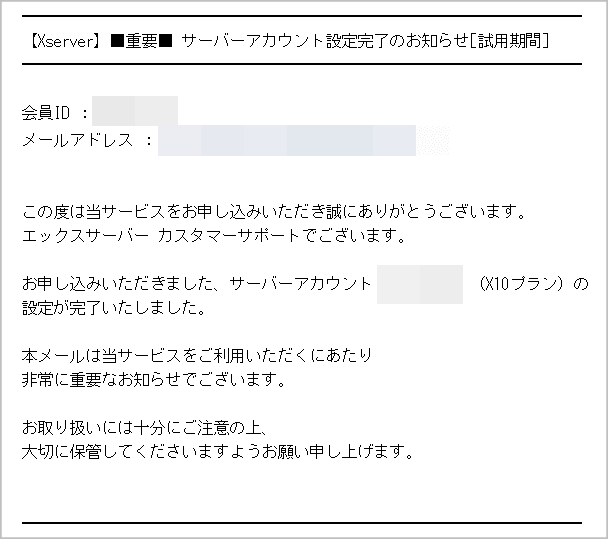
「ユーザーアカウント情報」「サーバーアカウント情報」など、多くの重要事項が記載されたメールが送られてきますので、しっかり内容を確認しておきましょう。
インフォパネルにログイン
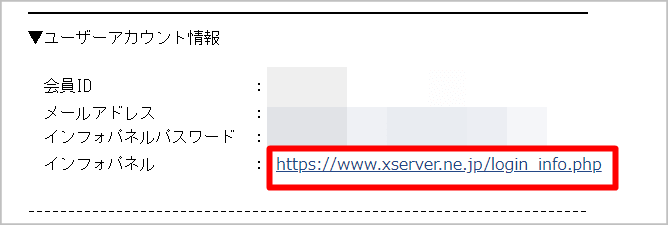
メールアドレスに記載されているURLをクリックし、会員IDとパスワードを入力して、インフォパネルにログインしましょう。
料金のお支払い
無料サービス期間中に何かを試したいという方は別として、期間内に料金を支払わないと契約が無効となってしまいますので、料金は早めに支払っておいた方が無難です。
それでは、料金のお支払方法に移ります。
管理画面のメニュー左側「決済関連」から「料金のお支払い/請求書発行」をクリックしましょう。
まず、お支払いをするサーバーにチェックを入れ、更新期間を決定します。
更新期間が長い程1か月の料金は安くなりますので、自分のプランに合った更新期間を選択してください。
更新期間が決まりましたら、「お支払い方法を選択する」をクリックしましょう。
次に、お支払い方法になりますが、エックスサーバーで利用可能なお支払い方法は画像の通り4種類です。
| ➊銀行振込
❷クレジットカード ❸コンビニ支払い ❹ペイジー |
おすすめはクレジットカード決済になります。
その理由は、「手数料がかからないこと」や「自動更新設定に対応していること」など総合的に判断して一番メリットが大きいからです。
ここでは、クレジットカード決済を選択して、次の項目に進みたいと思います。
クレジットカード決済を選択した場合には、「自動更新設定を行う」にチェックを入れておきますと、払い忘れによるサーバー凍結という最悪の事態が防げますので安心です。
必要事項の入力が終わりましたら、「自動更新設定を行う」にチェックを入れ、「カードでのお支払い(確認)」をクリックしましょう。
サーバー契約完了

料金のお支払いが完了しますと、上記のようなメールが届きます。
しっかり内容を確認しましょう。
これで、エックスサーバーの契約は完了となります。
本当にお疲れさまでした^^
まとめ
いかかでしたでしょうか。
それほど難しい作業もなく、スムーズに進めることができたと思います。
僕自身も長年エックスサーバーを利用させてもらっていますが、特に問題もなく安心してブログ運営ができています^^
多くの方がおすすめしている理由も納得できますし、僕自身も自信を持っておすすめできるレンタルサーバーですね。
ブログ運営という段階まではまだいくつかの手順が残っていますが、この調子で前進していきましょう^^
それでは、参考になれば幸いです!!